首先选择并设置默认格式化工具,通过命令面板选择“Format Document With”并安装推荐插件如Prettier;接着在设置中启用“format on save”实现保存时自动格式化,并可添加项目级配置文件统一团队风格;最后使用Shift+Alt+F快捷键快速格式化代码,提升开发效率。
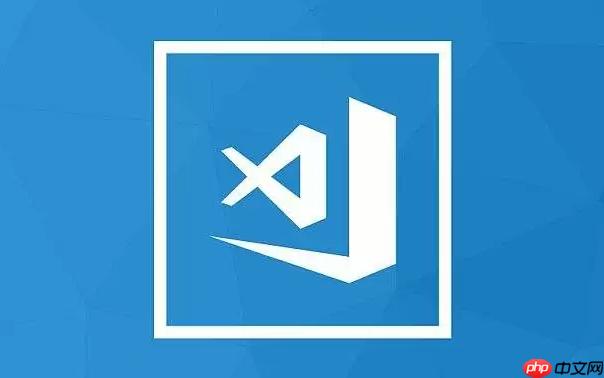
VSCode 提供了强大的代码格式化功能,帮助你保持代码风格统一。要使用它,关键是配置好编辑器和语言相关的格式化工具。
VSCode 支持多种语言的格式化,比如 JavaScript、TypeScript、Python、HTML 等。你需要先选择一个合适的格式化程序作为默认工具。
你可以通过修改设置来自定义格式化行为。这些设置可以是全局的,也可以针对特定项目。

本文档主要讲述的是Android的资源与国际化设置;资源是外部文件(不含代码的文件),它被代码使用并在编译时编入应用程序。Android支持不同类型的资源文件,包括XML,PNG以及JPEG文件XML文件根据描述的不同有不同格式。这份文档描述可以支持什么样的文件,语法,以及各种格式。希望本文档会给有需要的朋友带来帮助;感兴趣的朋友可以过来看看
 0
0

格式化操作可以通过快捷键快速触发,提升效率。
基本上就这些。只要装好格式化插件、设置好保存时自动格式化,日常开发中几乎不用手动干预。关键在于统一团队的规则,避免因风格差异引发冲突。
以上就是怎样使用VSCode的代码格式化选项?的详细内容,更多请关注php中文网其它相关文章!

每个人都需要一台速度更快、更稳定的 PC。随着时间的推移,垃圾文件、旧注册表数据和不必要的后台进程会占用资源并降低性能。幸运的是,许多工具可以让 Windows 保持平稳运行。

Copyright 2014-2025 https://www.php.cn/ All Rights Reserved | php.cn | 湘ICP备2023035733号